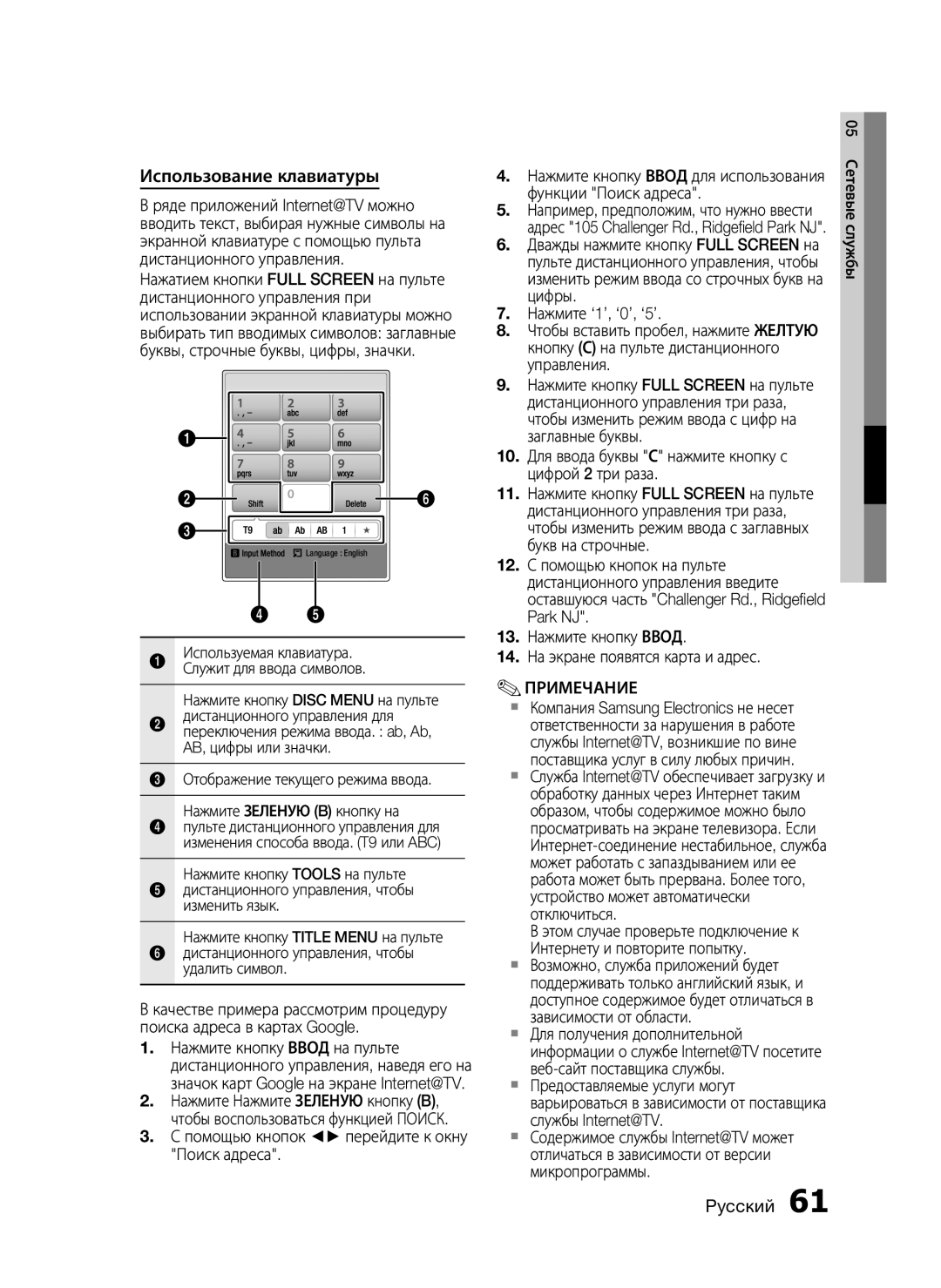Использование клавиатуры
Вряде приложений Internet@TV можно вводить текст, выбирая нужные символы на экранной клавиатуре с помощью пульта дистанционного управления.
Нажатием кнопки FULL SCREEN на пульте дистанционного управления при использовании экранной клавиатуры можно выбирать тип вводимых символов: заглавные буквы, строчные буквы, цифры, значки.
![]() Language : English
Language : English
1Используемая клавиатура. Служит для ввода символов.
Нажмите кнопку DISC MENU на пульте
2дистанционного управления для переключения режима ввода. : ab, Ab, AB, цифры или значки.
3Отображение текущего режима ввода. Нажмите ЗЕЛЕНУЮ (B) кнопку на
4пульте дистанционного управления для изменения способа ввода. (T9 или ABC)
Нажмите кнопку TOOLS на пульте
5дистанционного управления, чтобы изменить язык.
Нажмите кнопку TITLE MENU на пульте
6дистанционного управления, чтобы удалить символ.
Вкачестве примера рассмотрим процедуру поиска адреса в картах Google.
1.Нажмите кнопку ВВОД на пульте дистанционного управления, наведя его на значок карт Google на экране Internet@TV.
2.Нажмите Нажмите ЗЕЛЕНУЮ кнопку (B), чтобы воспользоваться функцией ПОИСК.
3.С помощью кнопок ◄► перейдите к окну "Поиск адреса".
4.Нажмите кнопку ВВОД для использования функции "Поиск адреса".
5.Например, предположим, что нужно ввести адрес "105 Challenger Rd., Ridgefi eld Park NJ".
6.Дважды нажмите кнопку FULL SCREEN на пульте дистанционного управления, чтобы изменить режим ввода со строчных букв на цифры.
7.Нажмите ‘1’, ‘0’, ‘5’.
8.Чтобы вставить пробел, нажмите ЖЕЛТУЮ кнопку (С) на пульте дистанционного управления.
9.Нажмите кнопку FULL SCREEN на пульте дистанционного управления три раза, чтобы изменить режим ввода с цифр на заглавные буквы.
10.Для ввода буквы "С" нажмите кнопку с цифрой 2 три раза.
11.Нажмите кнопку FULL SCREEN на пульте дистанционного управления три раза, чтобы изменить режим ввода с заглавных букв на строчные.
12.С помощью кнопок на пульте дистанционного управления введите оставшуюся часть "Challenger Rd., Ridgefi eld Park NJ".
13.Нажмите кнопку ВВОД.
14.На экране появятся карта и адрес.
✎ПРИМЕЧАНИЕ
Компания Samsung Electronics не несет ответственности за нарушения в работе службы Internet@TV, возникшие по вине поставщика услуг в силу любых причин.
Служба Internet@TV обеспечивает загрузку и обработку данных через Интернет таким образом, чтобы содержимое можно было просматривать на экране телевизора. Если
В этом случае проверьте подключение к Интернету и повторите попытку.
Возможно, служба приложений будет поддерживать только английский язык, и доступное содержимое будет отличаться в зависимости от области.
Для получения дополнительной информации о службе Internet@TV посетите
Предоставляемые услуги могут варьироваться в зависимости от поставщика службы Internet@TV.
Содержимое службы Internet@TV может отличаться в зависимости от версии микропрограммы.